Bật Mouse ClickLock khi làm việc trên máy tính để bàn hoặc máy tính xách tay có thể giúp mọi việc dễ dàng và nhanh chóng hơn. Sau khi được đặt, ClickLock sẽ khóa các lần nhấp chuột và cho phép bạn đánh dấu hoặc kéo văn bản mà không cần giữ nút chuột mọi lúc.
ClickLock có thể giúp bạn sử dụng chuột dễ dàng, đặc biệt nếu tay bạn đang có vấn đề gây cản trở cử động hoặc thấy thuận tiện hơn khi không giữ nút chuột. Dù lý do là gì, đây là cách để bật Mouse ClickLock.
Cách bật Mouse ClickLock thông qua Settings
Việc kích hoạt Mouse ClickLock thông qua Settings chỉ cần một vài cú nhấp chuột.
1. Nhập Mouse Settings trong Windows Search và nhấp vào Mouse Settings trong Best match.
2. Mouse Settings sẽ mở trong cài đặt Bluetooth and devices. Cuộn xuống phần Related settings và nhấp vào Additional mouse settings.
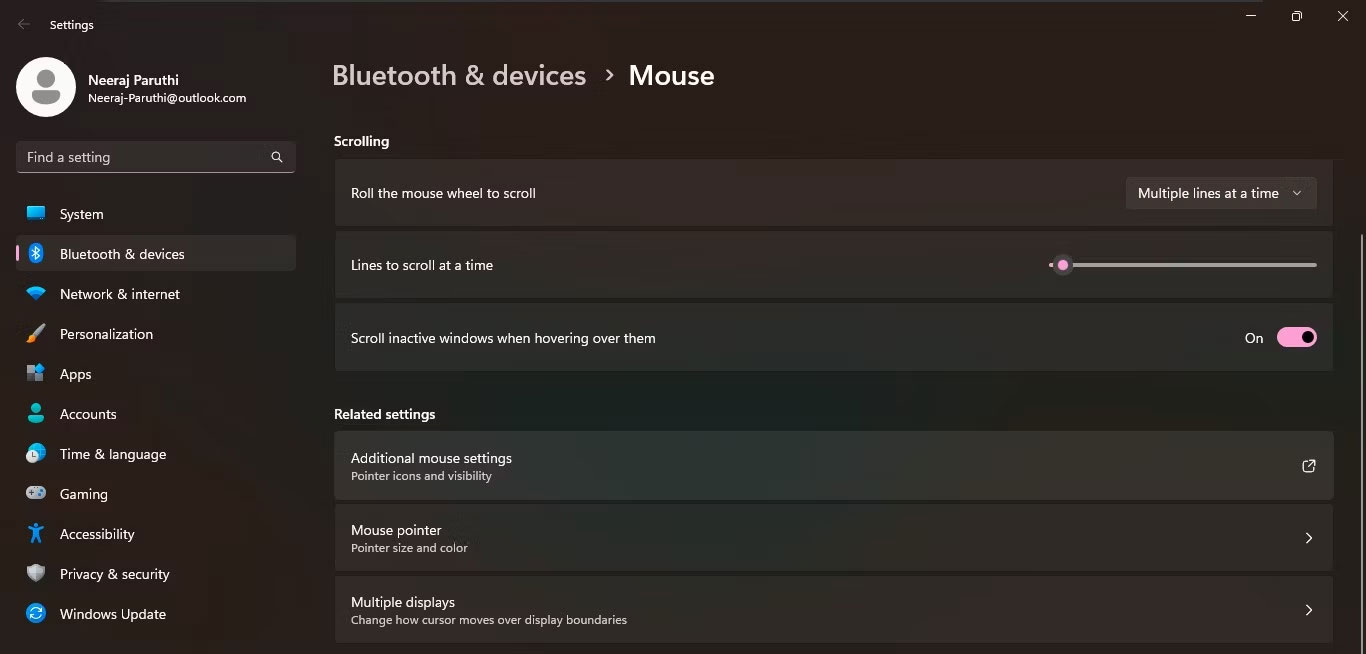
3. Cửa sổ Mouse Properties sẽ mở ra.
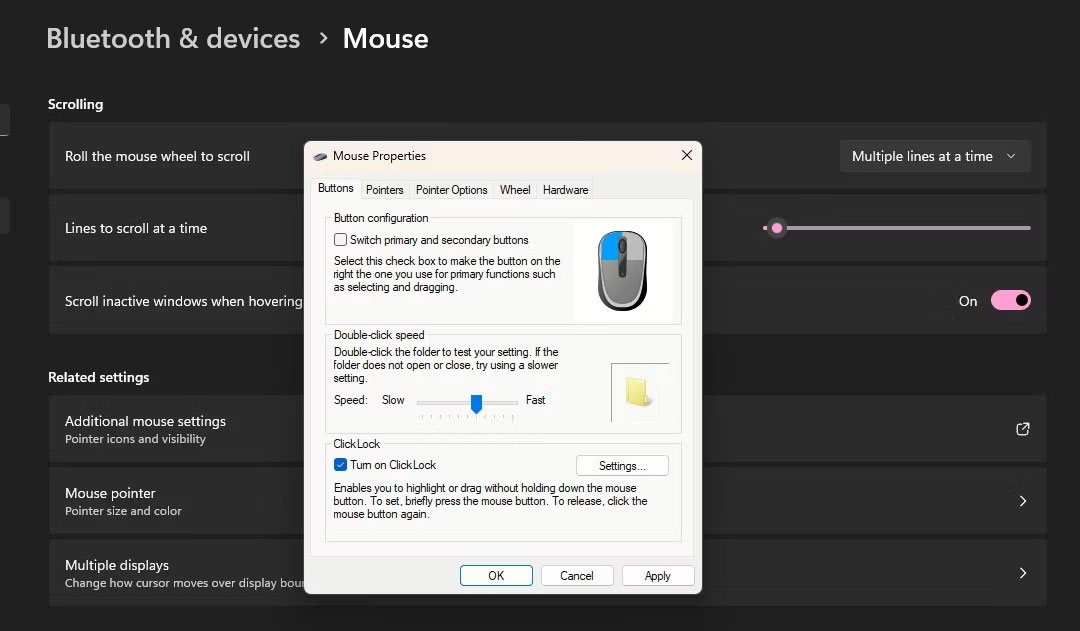
Bạn sẽ thấy phần ClickLock trong tab Buttons. Chỉ cần đánh dấu vào ô bên cạnh Turn on ClickLock. Sau đó, nhấn Apply > OK. Thế là xong!
Cách thiết lập thời gian ClickLock trong Mouse Settings
Khi bắt đầu sử dụng chuột với chức năng ClickLock, bạn có thể muốn làm cho thời gian ClickLock nhanh hoặc chậm hơn. Bạn cũng có thể đặt khoảng thời gian bạn cần giữ chuột để khóa thao tác nhấp chuột.
1. Để làm điều đó, hãy đi tới Mouse Settings > Additional mouse settings.
2. Sau đó mở lại cửa sổ Mouse Properties và nhấp vào Settings trong phần ClickLock.
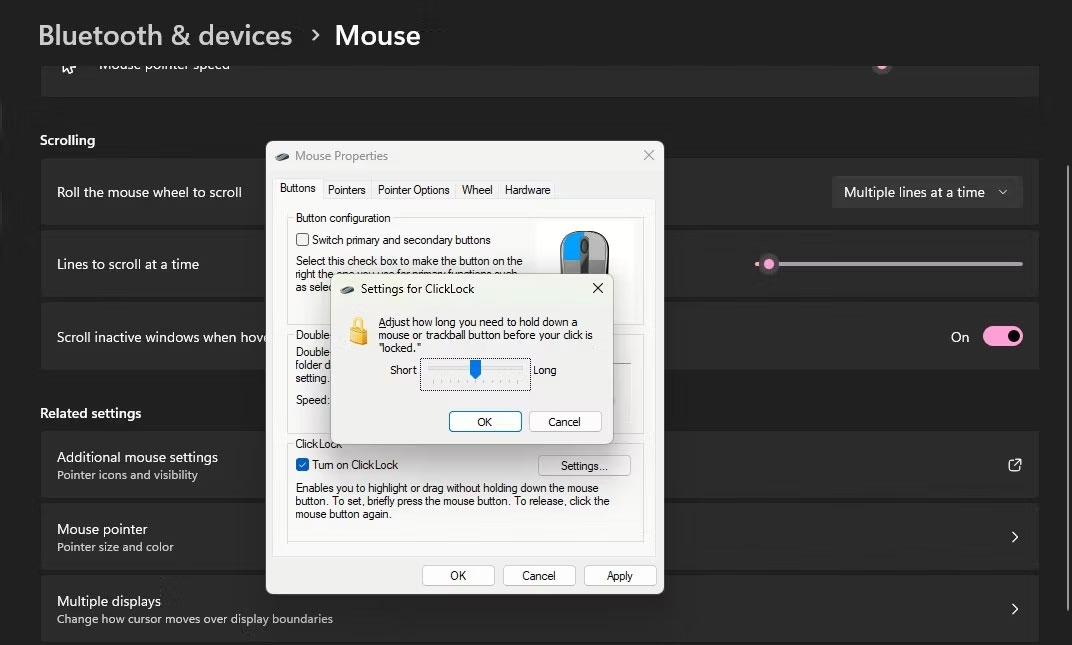
3. Một cửa sổ nhỏ sẽ xuất hiện với một thanh trượt để cho phép bạn đặt thời lượng ClickLock thành Short hoặc Long. Chỉ cần sử dụng thanh trượt để đặt thời gian ưa thích của bạn và nhấp vào OK.
4. Cuối cùng, trong phần ClickLock, nhấp vào Apply > OK.
Cách đặt thời gian ClickLock thông qua Registry Editor
Bạn cũng có thể đặt thời gian ClickLock chính xác tính bằng giây. Để làm được điều đó, bạn sẽ cần sử dụng Registry Editor.
Nhưng bạn nên tạo điểm khôi phục trước khi chỉnh sửa Registry để đảm bảo co thể khôi phục khi gặp sự cố. Sau khi hoàn tất, hãy làm theo các bước đơn giản sau:
1. Nhấn các phím Win + R, nhập regedit vào thanh điều hướng và nhấp vào OK hoặc nhấn Enter để mở Registry Editor.
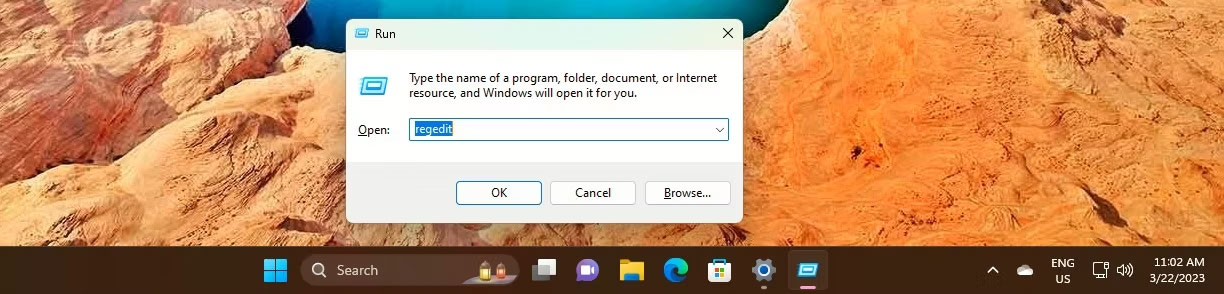
2. Điều hướng đến key Desktop theo đường dẫn sau:
HKEY_CURRENT_USER\Control Panel\Desktop3. Nhấp vào key Desktop ở bên trái. Bạn sẽ thấy ClickLockTime DWORD ở bên phải.
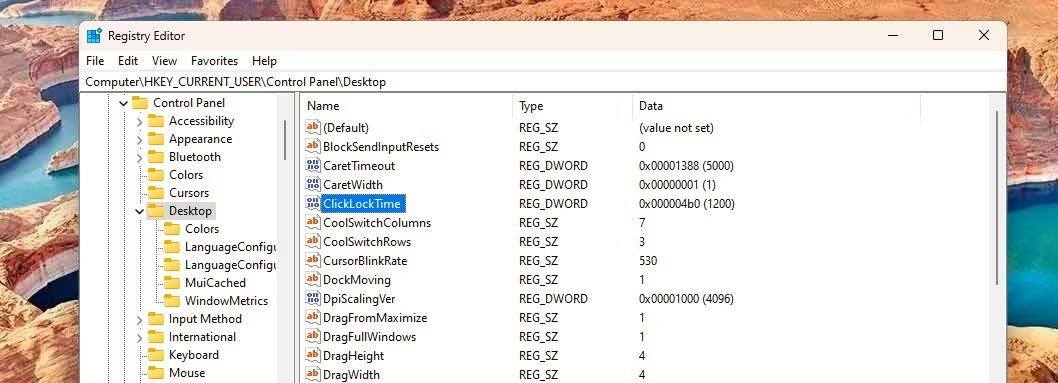
4. Nhấp đúp vào ClickLockTime để chỉnh sửa DWORD. Sau đó, bên dưới Base, nhấp vào Decimal và thay đổi Value Data trong khoảng thời gian ngắn hoặc dài hơn tính bằng mili giây.
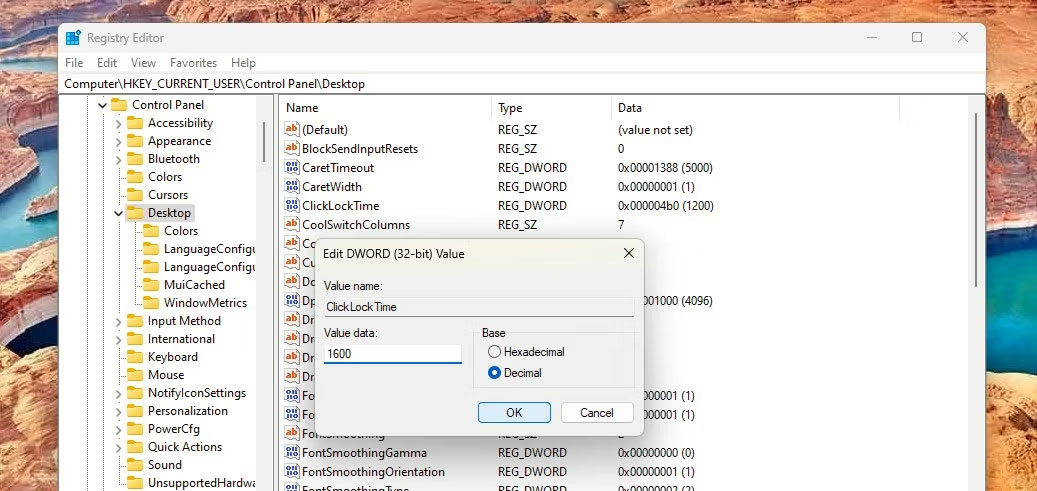
Bạn có thể đặt thời gian trong khoảng từ 200 đến 2200 mili giây. Thời gian ClickLock mặc định là 1200 mili giây.
5. Sau khi hoàn tất, hãy đóng Registry Editor và khởi động lại máy tính của bạn.
Với ClickLock được thiết lập, bạn cũng có thể khám phá cách vệ sinh chuột đúng cách để có trải nghiệm chính xác hơn.
Hãy thử cài đặt chức năng ClickLock cho chuột PC! Nó có thể làm cho việc chọn văn bản tài liệu trở nên dễ dàng hơn và trở thành cách sử dụng chuột ưa thích của bạn trên Windows.
 Công nghệ
Công nghệ  AI
AI  Windows
Windows  iPhone
iPhone  Android
Android  Học IT
Học IT  Download
Download  Tiện ích
Tiện ích  Khoa học
Khoa học  Game
Game  Làng CN
Làng CN  Ứng dụng
Ứng dụng 




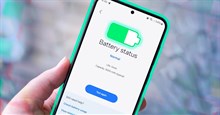



 Windows 11
Windows 11  Windows 10
Windows 10  Windows 7
Windows 7  Windows 8
Windows 8  Cấu hình Router/Switch
Cấu hình Router/Switch 









 Linux
Linux  Đồng hồ thông minh
Đồng hồ thông minh  macOS
macOS  Chụp ảnh - Quay phim
Chụp ảnh - Quay phim  Thủ thuật SEO
Thủ thuật SEO  Phần cứng
Phần cứng  Kiến thức cơ bản
Kiến thức cơ bản  Lập trình
Lập trình  Dịch vụ công trực tuyến
Dịch vụ công trực tuyến  Dịch vụ nhà mạng
Dịch vụ nhà mạng  Quiz công nghệ
Quiz công nghệ  Microsoft Word 2016
Microsoft Word 2016  Microsoft Word 2013
Microsoft Word 2013  Microsoft Word 2007
Microsoft Word 2007  Microsoft Excel 2019
Microsoft Excel 2019  Microsoft Excel 2016
Microsoft Excel 2016  Microsoft PowerPoint 2019
Microsoft PowerPoint 2019  Google Sheets
Google Sheets  Học Photoshop
Học Photoshop  Lập trình Scratch
Lập trình Scratch  Bootstrap
Bootstrap  Năng suất
Năng suất  Game - Trò chơi
Game - Trò chơi  Hệ thống
Hệ thống  Thiết kế & Đồ họa
Thiết kế & Đồ họa  Internet
Internet  Bảo mật, Antivirus
Bảo mật, Antivirus  Doanh nghiệp
Doanh nghiệp  Ảnh & Video
Ảnh & Video  Giải trí & Âm nhạc
Giải trí & Âm nhạc  Mạng xã hội
Mạng xã hội  Lập trình
Lập trình  Giáo dục - Học tập
Giáo dục - Học tập  Lối sống
Lối sống  Tài chính & Mua sắm
Tài chính & Mua sắm  AI Trí tuệ nhân tạo
AI Trí tuệ nhân tạo  ChatGPT
ChatGPT  Gemini
Gemini  Điện máy
Điện máy  Tivi
Tivi  Tủ lạnh
Tủ lạnh  Điều hòa
Điều hòa  Máy giặt
Máy giặt  Cuộc sống
Cuộc sống  TOP
TOP  Kỹ năng
Kỹ năng  Món ngon mỗi ngày
Món ngon mỗi ngày  Nuôi dạy con
Nuôi dạy con  Mẹo vặt
Mẹo vặt  Phim ảnh, Truyện
Phim ảnh, Truyện  Làm đẹp
Làm đẹp  DIY - Handmade
DIY - Handmade  Du lịch
Du lịch  Quà tặng
Quà tặng  Giải trí
Giải trí  Là gì?
Là gì?  Nhà đẹp
Nhà đẹp  Giáng sinh - Noel
Giáng sinh - Noel  Hướng dẫn
Hướng dẫn  Ô tô, Xe máy
Ô tô, Xe máy  Tấn công mạng
Tấn công mạng  Chuyện công nghệ
Chuyện công nghệ  Công nghệ mới
Công nghệ mới  Trí tuệ Thiên tài
Trí tuệ Thiên tài